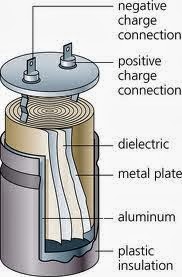Minggu, 25 Mei 2014
transmisi data analog dan data digital
Transmisi data analog adalah suatu kegiatan mengirim informasi melalui media transmisi fisik dalam bentuk gelombang. Data ditransmisikan melalui gelombang pembawa, yaitu gelombang sederhana yang hanya bertujuan untuk mengangkut data dengan modifikasi salah satu karakteristiknya (amplitudo, frekuensi atau fasa). Oleh karena itu, transmisi analog juga sering disebut carrier wave modulation transmission.
Tiga jenis transmisi analog dibedakan berdasarkan pada parameter gelombang pembawa mana yang divariasikan:
Tiga jenis transmisi analog dibedakan berdasarkan pada parameter gelombang pembawa mana yang divariasikan:
- Transmisi dengan modulasi amplitudo gelombang carrier
- Transmisi dengan modulasi frekuensi gelombang carrier
- Transmisi dengan modulasi fase gelombang carrier
a. Transmisi Analog Data Analog
Jenis transmisi ini mengacu pada skema di mana data yang akan dikirimkan memang sudah berada dalam bentuk analog. Jadi, untuk mengirimkan sinyal ini, DCTE harus terus membawa sinyal yang akan dikirim dan gelombang pembawanya, sehingga gelombang yang akan ditransmisikan akan menjadi kombinasi dari gelombang pembawa dan sinyal yang akan dikirim.
b. Transmisi Analog Data Digital
Ketika data digital muncul di tempat kejadian, sementara sistem transmisi masih analog, maka kita perlu menemukan alat yang mentransmisikan data digital secara analog. Solusi untuk masalah ini adalah modem (modulator / demodulator). Perannya adalah:
- Ketika transmisi: untuk mengkonversi data digital (urutan biner 0 dan 1) menjadi sinyal analog (variasi kontinyu dari besaran fisik). Proses ini disebut modulasi.
- Ketika menerima: mengubah sinyal analog menjadi data digital. Proses ini disebut demodulasi.
Transmisi Digital
Transmisi digital adalah pengiriman informasi melalui media komunikasi fisik dalam bentuk sinyal digital. Sinyal analog juga harus didigitalkan terlebih dahulu sebelum dikirim. Namun, karena informasi digital tidak dapat dikirim langsung dalam bentuk 0 dan 1, maka informasi tersebut harus dikodekan terlebih dahulu dalam bentuk sinyal dengan dua keadaan, misalnya perbedaan tegangan, antara dua kawat, ada / tidaknya arus dalam kawat, ada / tidaknya cahaya.
Transformasi informasi biner menjadi sinyal dua arah dilakukan oleh DCE, yang juga dikenal sebagai base band decoder.
Pengkodean Sinyal
Untuk mengoptimalkan transmisi, sinyal harus dikodekan untuk memfasilitasi transmisi pada medium fisik. Ada berbagai sistem pengkodean untuk tujuan ini yang dapat dibagi menjadi dua kategori:
- Two-level encoding: the signal can only take on a strictly negative or strictly positive value (-X or +X, where X represents a value of the physical quantity being used to transport the signal)
- Three-level encoding: the signal can take on a strictly negative, null or strictly positive value (-X, 0 or +X)
a. NRZ Encoding
NRZ encoding (No Return to Zero), adalah sistem pengkodean pertama, dan juga yang paling sederhana. Ini terdiri dari hanya mengubah 0s ke-X dan 1s ke + X, yang menghasilkan pengkodean bipolar di mana sinyal tidak pernah null. Akibatnya, penerima dapat mengetahui apakah sebuah sinyal ada atau tidak.
b. NRZI Encoding
NRZI berbeda secara signifikan dari pengkodean NRZ. Dengan pengkodean ini, ketika nilai bit adalah 1, sinyal perubahan keadaan setelah jam berdetak. Ketika nilai bit adalah 0, sinyal tidak mengubah keadaan. Encoding ini memiliki beberapa keuntungan, antara lain:
- Mendeteksi apakah sinyal ada atau tidak
- Kebutuhan arus transmisi sinyal rendah
Namun, ada satu masalah: adanya arus kontinu sepanjang urutan nol, yang mengganggu sinkronisasi antara pemancar dan penerima.
c. Manchester Encoding
Manchester encoding, juga disebut biphase encoding atau PE (Phase Encode), memperkenalkan transisi di tengah-tengah setiap interval. Bahkan, itu dilakukan untuk melakukan operasi eksklusif OR (XOR) dari sinyal dengan sinyal clock.
Sabtu, 17 Mei 2014
MENERAPKAN TEORI KELISTRIKAN MENGENAL DAN MENGGUNAKAN KOMPONEN ELEKTRONIKA
MENERAPKAN TEORI KELISTRIKAN MENGENAL DAN MENGGUNAKAN KOMPONEN ELEKTRONIKA
MENERAPKAN TEORI KELISTRIKAN MENGENAL DAN MENGGUNAKAN KOMPONEN ELEKTRONIKA
Modul
Program keahlian:
Mata pelajaran :
Standar kompetensi:
A. penghantar bahan
penghambat bahan sangat banyak diantaranya ada yang bersifat konduktor,
isolator, dan semi konduktor. hal yang membedakan k/i/s adalah ikatan
elektronika.
setiap atom memiliki 13 partikel dasar yaitu neutron, proton, dan
elektron, neutron dan proton ada di dalam bersifat + (positif) sedangkan
elektron mengelilingi inti atom bersifat - (negatif)
elektron terluar dari suatu atom disebut valensi jumlah proton dan neutron pada sebuah tembaga adalah 29 buah sedangkan valensinya 1 sedangkan kayu hanya 8 buah.
B. kompoen elektronika
bahan yang memiliki sifat semi konduktor banyak di gunakan pada rangkaian elektronika terdapat komponen yang berfungsi dan mengarahkan yaitu transistor dan dioda sementara itu komponen pasif yaitu resistor kapasitor dan induktor.
1. resistor
resistor adalah komponen elektronika yang berfungsi untuk menghambat atau membatasi arus listrik yang mengalir pada suatu rangkaian elektronika. bahan utamanya karbon, sebuah resistor di nyatakan dengan ohm dan di beri simbol
a. resistor tetap memiliki 2 jenis
1. resistor tetap 2. resistor variable
resistor tetap: adalah ressistor yang nilai hambatannya relatif tetap biasanya terbuat dari karbon kawat dan dll. nilai hambatannya di tentukan oleh tebal dan panjang lintasan karbon.

a. resistor tetap kode warna yang terdapat standar manuvakture yang di keluarkan oleh EIA (Electronic Industries Association)
gelang 1 berwarna jingga=3
gelang 2 berwarna jungga=3
gelang 3 berwarna putih=9
gelang 4 berwarna hitam=1
jadi 339x1=339 ohm toleransi 1%
b. resistor variable
resistor variable adalah resistor besar hambatannya dapat di ubah ada pun yang termasuk dalam jenis resistor ini di antaranya
1. KSN (Koefisien suhu negatif)
2. LDR (Light Pependt Resistor)
3. VDR (Voltage Dependt Resistor)
KSN
LDR
VDR
2. kapasitor
kapasitor adalah: komponen elektronika yang mampu menyimpan muatan
listrik. komponen tersebut dari 2 keping logamyang di dalam nya bisa
keramik, gelas, vakum dll.
A. kapasitor
kemampuan kapasitor menyimpan muatan listrik disebut kapasitasi
C=Q/V
Q= muatan elektronika
C= nilai kapasitasi
V= besar tegangan
a. kapasitasi
berikut adalah tabel nilai konstanta (K) dari beberapa bahan di elektrik yang di sederhanakan
satuan fard sangat besar maka umumnya kapasisitor memiliki satuan yang lebih kecil yaitu uF(106 F).
b. jenis jenis kapasitor

B toleransi kapasitor
Rabu, 07 Mei 2014
cara melakukan perbaikan periferal
Melakukan Perbaikan Periferal
Pada pembahasan ini akan dipublikasikan berbagai hal penting dalam tahap perbaikan periferal yang diantaranya adalah sebagai berikut:
1. Menyiapkan perbaikan periferal
2. Melakukan perbaikan periferal
3. Memeriksa hasil perbaikan periferal
Menyiapkan perbaikan periferal
Sebelum melakukan perbaikan periferal, maka perlu disusun langkah-langkah persiapan perbaikan, yaitu sebagai berikut:
A. Mempersiapkan alat-alat bantu yang digunakan untuk perbaikan,
B. Mendiagnosa kerusakan-kerusakan yang terjadi,
C. Menemukan bagaimana cara melakukan perbaiakan periferal tersebut,
D. Melakukan perbaikan periferal.
Untuk melakukan perbaikan periferal, maka dibutuhkan beberapa alat bantu atau tools-kit, yaitu sebagai berikut:
A. Obeng
B. Tang
C. Kuas
D. Kain Kering atau Tisu dan Cairan Pembersih
E. Penyedot Debu Mini / Vacum Cleaner.
Kegunaan dari masing-masing alat bantu perbaikan periferal yang sudah disebutkan diatas, memiliki kegunaan masing-masing diantaranya adalah sebagai berikut:
A. Obeng
Obeng merupakan alat yang paling penting dalam melakukan perbaikan periferal. Obeng sangat berguna sekali untuk membongkar dan memasang periferal untuk selanjutkan akan dilakukan perbaikan. Obeng ada bermacam-macam bentuk, mulai dari obeng (+), obeng (-), serta obeng bintang/kembang. Untuk melakukan perbaikan perifera, maka perlu dipersiapkan obeng dari berbagai ukuran.
B. Tang
Tang adalah alat yang dibutuhkan untuk melakukan perbaikan periferal, digunakan tang cucut dan tang kombinasi. Tang cucut banyak digunakan untuk memegang kepala skrup atau jumper yang kecil.
C. Kuas
Kuas digunakan untuk membersihkan komponen periferal dari debu dan kotoran-kotoran yang menyebabkan kerusakan. Karena masalah kotoran seringkali menjadi penyebab periferal tidak dapat berfungsi lagi dengan baik.
D. Penyedot Debu Mini
Penyedot debu mini fungsinya hampir sama dengan kuas, yaitu untuk menghilangkan kotoran yang menempel pada periferal. Pada ujung penyedot debu mini dilengkapi dengan sikat dengan ukuran yang beragam, dimaksudkan untuk disesuakikan luat sempitnya sudut-sudut pada periferal. Alat ini sangat tepat digunakan unutk memberikan kotoran keyboard, fentilasi udara pada monitor dan pada fan.
E. Kain Kering atau Tisu dan Cairan Pembersih
Kain kering atau tisu digunakan untuk membersihkan kotoran yang mungkin sangat sulit untuk dibersihkan dengan memakai kuas atau vacum cleaner. Kotoran atau debu yang sangat tebal dapat menghambat kinerja periferal. Tisu juga dapat digunakan untuk memperlancar aliran tinta pada cartridge printer injek, karena sifatnya yang mudah menyerap cairan. Sedangkan cairan pembersih dapat digunakan untuk membersihkan layar monitor, casing, body monitor, dan body printer.
Melakukan Perbaikan Periferal
Dalam hal ini peralatan periferal yang akan diperbaiki terdiri dari Monitor, Keyboard, Mouse, dan Fan. Untuk mengetahui apa saja permasalahan yang sering terjadi pada peralatan Periferal ini, maka berikut adalah penjelasannya:
A. Keyboard
Ada beberapa kerusakan yang kemungkinan terjadi pada keyboard yaitu:
a. Keyboard tidak terdeteksi oleh PC
b. Tombol Keyboard sering macet untuk ditekan, atau tombol keyboard tertekan terus.
Langkah-langkah perbaikan pada keyboard dapat dilakukan dengan cara-cara seperti penjelasan berikut ini:
a. Keyboard tidak terdeteksi oleh PC
Jika terjadi halseperti tersebut diatas, yang perlu dilakukan adalah:
- Matikan kembali komputer dan cek apakah kabel keyboard telah tertancap dengan benar ke CPU
- Jika perlu lepas dan tancapkan kembali kabel keyboard tersebut untuk meyakinkan bahwa koneksi sudah tepat
- Jika komputer dihidupkan kembali, dan pesan kesalahan masih muncul, kemungkinan pertama adalah keyboardnya yang rusak
- Coba dengan keyboard yang lain untuk memastikan bahwa keyboardnya yang rusak
- Jika dengan menganti keyboard pesan kesalahan masih tetap muncul, berarti bukan keyboard yang rusak, tetapi bisa saja port keyboard di motherboard yang rusak.
Hal ini mungkin disebabkan oleh debu yang sudah menumpuk di sela-sela tombol keyboard sehingga menyebabkan keyboard macet. Untuk mengatasinya, perlu dilakukan pembersihan pada keyboard. Keyboard dapat dibersihkan dengan menyedot atau menyemprotnya dengan vacuum cleaner atau dapat memakai kuas. Dan juga dapat dibersihkan dengan menggunakan kain lap yang dibasahi dengan cairan pembersih atau alkohol. Ingat bahwa proses pembersihan harus dilakukan pada saat komputer mati dan keyboard dilepas dari portnya.
B. Mouse
Ada beberapa kerusakan yang sering terjadi pada mouse, yaitu:
a. Mouse tidak terdeteksi oleh PC
b.Pointer mouse sering meloncat-loncat
Untuk memperbaiki mouse yang tidak terdetiksi dan juga pointer mouse sering loncat-loncat, maka dapat dilakukan dengan langkah-langkah berikut ini:
a. Mouce tidak terdeteksi oleh PC
Untuk melakukan perbaikan prosedur yang dilakukan adalah sebagai berikut:
- Matikan komputer. Cek apakah kabel mouse telah terpasang dengan benar. Jika perlu lepas dan pasangkan kembali mouse tersebut untuk meyakinkan koneksinya. Pada saat melepas dan memasang mouse, pastikan komputer dalam keadaan mati agar tidak terjadi konsleting.
Setelah itu hidupkan kembali komputer.
- Apabila pesan kesalahan masih muncul, kemungkinan rusaknya driver yang menghubungkan sistem dengan mouse. Untuk itu perlu melakukan pendeteksian ulang driver secara atomatis dengan windows melalui device manager. Langkahnya adalah sebagai berikut:
- Klik kanan My Computer pada desktop Windows
- Pilih Properties>>Hardware>>Device Manager
- Klik Mouse tersebut dengan menggunakan keyboard dengan bantuan tombol Tab.
- Hapus drive mouse yang lama dengan menggunakan tombol Remove
- Setelah itu restart ulang komputer
b. Pointer mouse sering meloncat-loncat
Langkah memperbaikinya adalah sebagai berikut:
- Buka penutup bola mouse dibagian bawah dengan memutarnya 900 derajat
- Keluarkan bolanya dan bersihkan dengan air hangat atau alkohol serta sikat dengan kuas, lalu keringkan
- Pada bagian dalam mouse dapat diamati adanya tiga buah roda. Dua lebar dan satu yang kecil. Kotoran yang menempel pada komponen tersebut perlu dibersihkan. Demikian juga dengan kotoran yang menempel pada gerigi dan bantalan bola. Lakukan pembersihan dengan hati-hati sehingga tidak merusak komponen-komponen didalamnya.
Beberapa masalah yang sering terjadi pada Fan, diantaranya adalah:
a. Fan pendingin mati
b. Bunyi Fan yang berisik
Langkah-langkah memperbaiki kedua masalah Fan diatas, dapat diatasi dengan cara sebagai berikut:
a. Fan pendingin mati
langkah-langkah perbaikannya adalah:Memeriksafan yang terdapat dalam casing komputer apakah kabel power sudah terpasang dengan baik
- Bersihkan kotoran-kotoran yang ada didalamnya
- Lepas penutup poros fan, serta diberi sedikit pelumas supaya gerakan fan tidak ada hambatan
- Jika sambungan kabel power sudah benar dan fan sudah bersih dari kotoran tetapi masih tetap mati, maka kemungkinan besar fan sudah rusak
Untuk mengetahui dari mana asalnya suara fan tersebut, langkah yang diambil adalah sebagai berikut:
- Matikan komputer dan buka casing komputer lalu hidupkan komputer dalam keadaan casing terbuka
- Cek apakah mungkin ada kabel yang menyangkut pada fan
- Jika ada kabel yang menyangkut pada fan, rapikanlah agar tidak mengenai fan.
Kerusakan yang sering terjadi pada monitor adalah:
a. Monitor tidak mau menyala
b. Monitormenjadi gelap saatloading windows
c. Ukuran tampilan tidak sesuai dengan keinginan
d. Tampilan pada monitor tampak buram
Untuk memperbaikan permasalahan yang terjadi pada monitor ini, maka langkah-langkah yang perlu dilakukan untuk mengatasinya adalah sebagai berikut:
a. monitor tidak mau menyala
Jika masalahnya monitor tidak menyala, maka prosedur yang dilakukan adalah:
- Pastikan bahwa tombol power dalam keadaan ON.
- Jikalampu indikator tidak menyala, lihat kabel power baik pada monitor maupun yang ke arah autlet listrik.Pastikan bahwa pemasangan sudah benar.
- Apabila tetap tidak menyala, gantilah dengan kabel power lain.
- Jika lampu indikator pada monitor hidup dan berwarna orange atau berkedip-kedip, cek kabel video yang menghubungkan monitor dengan CPU apakah sudah terpasang dengan baik dan benar. Pastikan sudah terpasang dengan benar.
- Apabila dengan pengecekan diatas masalah ini tetap tidak teratasi berarti ada probel pada sinya video board adapter CRT.
untuk mengatasi permasalah ini, maka perlu dilakukan langkah-langkah perbaikan sebagai berikut:
- Lakukan booting windows dalam keadaan safe mode dengan cara menekan F8 saat komputer sedang loading windows
- Lakukan instalasi ulang driver VGA Card. Setelah itu pilih jenis monitor yang cocok yang akan menentukan frekuensi maksimal yang akan ditampilkan oleh windows
- c. Ukuran tampilan tidak sesuai dengan keinginan
- Cara mengatasinya adalah sebagai berikut:
- Lakukan klik kanan di sembarang tempat di desktop, kemudian akan muncul beberapa menu, dan pilihlah Properties, maka akan muncul kotak dialog
- Kemudian pilihlah tab Settings, dan ubahlah resolusi sesuai dengan keingan dengan memperbesar ataupun memperkecil nilai yang ada di kotak Screen Anda, kemudian klik OK.
- d. Tampilan pada monitor tampak buram.
- Permasalahan ini sering terjadi pada monitor yang berusia lebih dari tiga tahun. Untuk mengatasi permasalahan tersebut, karena berhubungan komponen-komponen elektronika didalam monitor maka akan lebih baik jika harus berkonsultasi langsung dengan ahlinya. Untuk itu perlakukan analisa sebab musabab dari permasalahan tersebut.
Pemerikasaan dimaksudkan untuk mengetahui apakah perbaikan sudah berhasil atau belum. Pemeriksaan dilakukan mulai dari pengecekan kabel, pengetesan catak printer, dan pengecekan pada Device Manager pada komputer. Pengecekan pada device Device Manager dalakukan dengan klik kanan My Computer>>Properties>>Hardware>>Device Manager. Pada kotak dialog tersebut terdapat semua hardware yang terpasang pada komputer. Apabila hardware tersebut sudah terinstal dan terpasang dengan benar, maka tidak akan muncul tanda "!" pada harware tersebut. Apabila ada kegagalan dalam pemasangan atau penginstalan, akan terdapat tanda "!" pada hardware tersebut.
Langganan:
Komentar (Atom)
Blog Archive
-
2014
(26)
- Juni(2)
-
Mei(12)
- transmisi data analog dan data digital
- MENERAPKAN TEORI KELISTRIKAN MENGENAL DAN MENGGUNA...
- cara melakukan perbaikan periferal
- flip flop
- Haji dan Umrah
- Gaya hidup sehat agar terhindar dari penyakit
- cara belajar b.inggris yang lancar
- 10 MAKANAN KHAS ACEH
- Politik di Indonesia
- PENAWARAN DAN PERMINTAAN
- PIDATO
- TIPS CARA MENGHEMAT UANG
- April(8)
- Maret(2)
- Februari(2)
About Me
- Unknown
Total Tayangan Halaman
Diberdayakan oleh Blogger.
You can replace this text by going to "Layout" and then "Page Elements" section. Edit " About "

-
▼
2014
(26)
-
▼
Mei
(12)
- transmisi data analog dan data digital
- MENERAPKAN TEORI KELISTRIKAN MENGENAL DAN MENGGUNA...
- cara melakukan perbaikan periferal
- flip flop
- Haji dan Umrah
- Gaya hidup sehat agar terhindar dari penyakit
- cara belajar b.inggris yang lancar
- 10 MAKANAN KHAS ACEH
- Politik di Indonesia
- PENAWARAN DAN PERMINTAAN
- PIDATO
- TIPS CARA MENGHEMAT UANG
-
▼
Mei
(12)